EXCEL录入技巧
Excel使用技巧利用数据表进行数据输入和管理
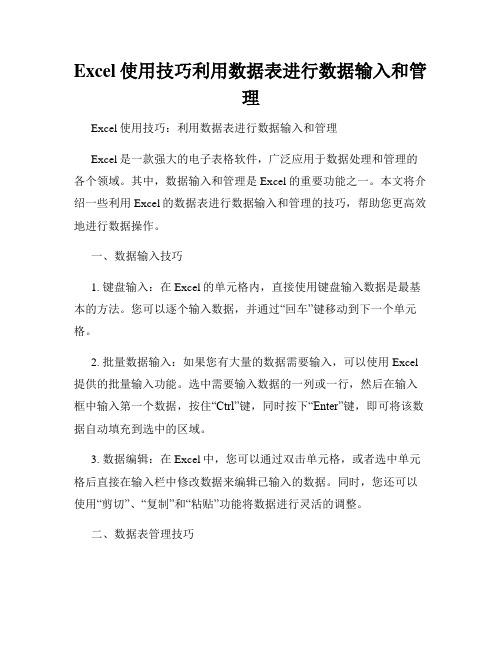
Excel使用技巧利用数据表进行数据输入和管理Excel使用技巧:利用数据表进行数据输入和管理Excel是一款强大的电子表格软件,广泛应用于数据处理和管理的各个领域。
其中,数据输入和管理是Excel的重要功能之一。
本文将介绍一些利用Excel的数据表进行数据输入和管理的技巧,帮助您更高效地进行数据操作。
一、数据输入技巧1. 键盘输入:在Excel的单元格内,直接使用键盘输入数据是最基本的方法。
您可以逐个输入数据,并通过“回车”键移动到下一个单元格。
2. 批量数据输入:如果您有大量的数据需要输入,可以使用Excel 提供的批量输入功能。
选中需要输入数据的一列或一行,然后在输入框中输入第一个数据,按住“Ctrl”键,同时按下“Enter”键,即可将该数据自动填充到选中的区域。
3. 数据编辑:在Excel中,您可以通过双击单元格,或者选中单元格后直接在输入栏中修改数据来编辑已输入的数据。
同时,您还可以使用“剪切”、“复制”和“粘贴”功能将数据进行灵活的调整。
二、数据表管理技巧1. 数据筛选:Excel提供了强大的数据筛选功能,可以根据特定条件对数据进行筛选,快速定位所需数据。
在数据表中,点击“数据”选项卡下的“筛选”,选择“筛选”功能,即可根据条件筛选出符合要求的数据。
2. 数据排序:排序可以帮助您将数据按照特定的顺序进行排列,使数据更加有序。
在数据表中,选中需要排序的数据区域,点击“数据”选项卡下的“排序”功能,在排序对话框中选择排序的方式(升序或降序),点击确定即可完成排序。
3. 数据分组:如果您的数据表中包含大量数据,并且需要进行分组管理,Excel的数据分组功能可以帮助您实现这一目标。
选中需要分组的数据区域,点击“数据”选项卡下的“分组”功能,在分组对话框中选择需要分组的列,点击确定即可完成数据分组。
4. 数据透视表:透视表是Excel中一项强大的数据分析工具,可以帮助您快速分析和摘要大量的数据。
excel快速录入技巧
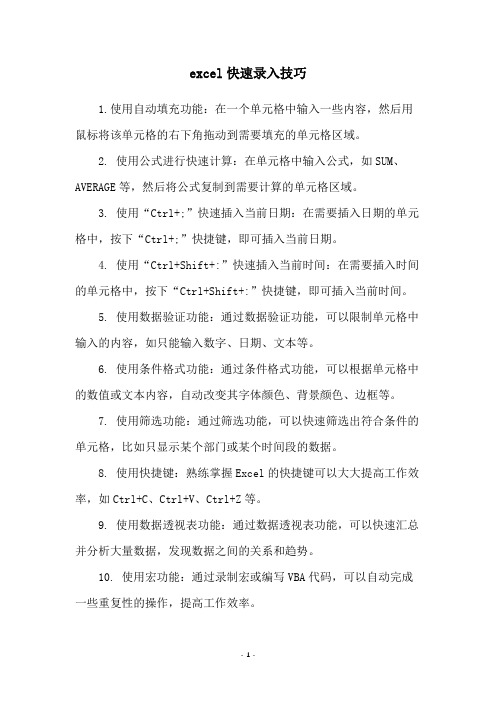
excel快速录入技巧
1.使用自动填充功能:在一个单元格中输入一些内容,然后用鼠标将该单元格的右下角拖动到需要填充的单元格区域。
2. 使用公式进行快速计算:在单元格中输入公式,如SUM、AVERAGE等,然后将公式复制到需要计算的单元格区域。
3. 使用“Ctrl+;”快速插入当前日期:在需要插入日期的单元格中,按下“Ctrl+;”快捷键,即可插入当前日期。
4. 使用“Ctrl+Shift+:”快速插入当前时间:在需要插入时间的单元格中,按下“Ctrl+Shift+:”快捷键,即可插入当前时间。
5. 使用数据验证功能:通过数据验证功能,可以限制单元格中输入的内容,如只能输入数字、日期、文本等。
6. 使用条件格式功能:通过条件格式功能,可以根据单元格中的数值或文本内容,自动改变其字体颜色、背景颜色、边框等。
7. 使用筛选功能:通过筛选功能,可以快速筛选出符合条件的单元格,比如只显示某个部门或某个时间段的数据。
8. 使用快捷键:熟练掌握Excel的快捷键可以大大提高工作效率,如Ctrl+C、Ctrl+V、Ctrl+Z等。
9. 使用数据透视表功能:通过数据透视表功能,可以快速汇总并分析大量数据,发现数据之间的关系和趋势。
10. 使用宏功能:通过录制宏或编写VBA代码,可以自动完成一些重复性的操作,提高工作效率。
- 1 -。
Excel数据输入和编辑技巧
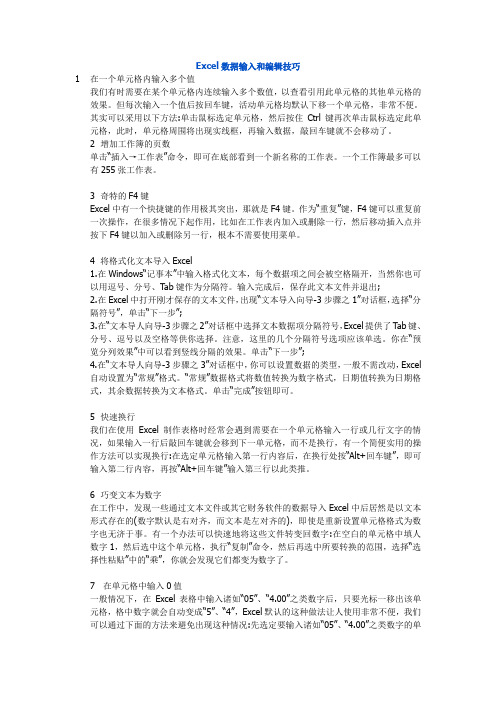
Excel数据输入和编辑技巧1在一个单元格内输入多个值我们有时需要在某个单元格内连续输入多个数值,以查看引用此单元格的其他单元格的效果。
但每次输入一个值后按回车键,活动单元格均默认下移一个单元格,非常不便。
其实可以采用以下方法:单击鼠标选定单元格,然后按住Ctrl键再次单击鼠标选定此单元格,此时,单元格周围将出现实线框,再输入数据,敲回车键就不会移动了。
2 增加工作簿的页数单击“插入→工作表”命令,即可在底部看到一个新名称的工作表。
一个工作簿最多可以有255张工作表。
3 奇特的F4键Excel中有一个快捷键的作用极其突出,那就是F4键。
作为“重复”键,F4键可以重复前一次操作,在很多情况下起作用,比如在工作表内加入或删除一行,然后移动插入点并按下F4键以加入或删除另一行,根本不需要使用菜单。
4 将格式化文本导入Excel1.在Windows“记事本”中输入格式化文本,每个数据项之间会被空格隔开,当然你也可以用逗号、分号、T ab键作为分隔符。
输入完成后,保存此文本文件并退出;2.在Excel中打开刚才保存的文本文件,出现“文本导入向导-3步骤之1”对话框,选择“分隔符号”,单击“下一步”;3.在“文本导人向导-3步骤之2”对话框中选择文本数据项分隔符号,Excel提供了T ab键、分号、逗号以及空格等供你选择。
注意,这里的几个分隔符号选项应该单选。
你在“预览分列效果”中可以看到竖线分隔的效果。
单击“下一步”;4.在“文本导人向导-3步骤之3”对话框中,你可以设置数据的类型,一般不需改动,Excel自动设置为“常规”格式。
“常规”数据格式将数值转换为数字格式,日期值转换为日期格式,其余数据转换为文本格式。
单击“完成”按钮即可。
5 快速换行我们在使用Excel制作表格时经常会遇到需要在一个单元格输入一行或几行文字的情况,如果输入一行后敲回车键就会移到下一单元格,而不是换行,有一个简便实用的操作方法可以实现换行:在选定单元格输入第一行内容后,在换行处按“Alt+回车键”,即可输入第二行内容,再按“Alt+回车键”输入第三行以此类推。
Excel快速录入技巧

Excel快速录入技巧最近学校图书室要建立电子档,要将上万册图书信息录入e某cel电子表格,工作量巨大,让人生畏。
如何提高数据录入效率呢?通过一番寻找,找到了以下几种快捷迅速的录入方法,与大家共享:一是利用自动填充柄自动录入。
利用自动填充柄可以完成复制和以序列方式填充两种录入方式。
在一个单元格(或一行)录入数据后,选中该单元格(或该行),将光标移动到选中区域的右下角,光标就会由一个白色空心十字变成一个黑色实心十字,此时按住鼠标左键往下拖动到合适位置,放开,选中数据就会自动复制粘贴到拖动的区域,如果是想选择按序列填充,则按住鼠标右键往下拖动,放开后,会出现一个选择菜单栏,选中“按序列填充”按序列填充即可。
当然这里有几项选择,可以多试一下。
二是利用“记忆式键入”方式填充。
假如我们已经输入了一个数据,例如“北京燕山出版社”在下一行同一列中,我们想要再一次录入这个数据(北京燕山出版社),此时我们只要录入一个“北”字,“北京燕山出版社”就会出现在单元格中,再按一下回车键就完成了录入。
使用这个方法要注意:一是要进行输入的单元格与已经完成录入的单元格要在同一列的下方并且与已经录有数据的单元格之间没有空行。
二是只有录入到没有重复的字符时才会自动录入,例如,已经录入了“北京燕山出版社”和“北京人民出版社”两个数据,在新的一行同列的单元格中再录入“北”字就不会出现提示了,直到录入到“北京人”或“北京燕”时,才会出现这两个数据的提示。
E某cel默认是“以记忆式键入”方式的,打开e某cel就可以直接用这种方式录入。
如果不行,就需要打开“工具——选项”菜单,在“编辑”对话框中的“记忆式键入”前打上对号即可。
三是利用下拉列表进行录入和利用“记忆式键入”方式录入一样,选中同列已经录入数据的单元格下方相邻的单元格,单击鼠标右键,在弹出的快捷菜单中单击“从下拉列表中选择菜单”,就会出现一个“下拉列表选择框”,本列中已经录入过的数据会都出现在里面,选中需要的数据,单击就完成了录入。
如何使用Excel进行数据输入和编辑

如何使用Excel进行数据输入和编辑使用Excel进行数据输入和编辑Excel是一款强大的电子表格软件,广泛应用于各种数据处理场景中。
学会使用Excel进行数据输入和编辑,可以帮助我们更加高效地处理数据。
本文将介绍如何使用Excel进行数据输入和编辑的技巧和方法。
一、Excel数据输入1.手动输入Excel的最基本的数据输入方式就是手动输入。
在Excel的单元格中输入数据时,可以直接在单元格中输入数据后回车,也可以在公式栏中输入数据后按回车。
2.批量输入Excel还支持批量输入数据。
在Excel中有三种批量输入方式:序列、自动填充和快速分析。
(1)序列序列是一种快速输入数据的方法,在Excel中可以通过序列来输入大量的数据。
例如,我们可以通过序列从1到100输入数字。
首先在Excel中输入1,选中该单元格,鼠标移动到单元格右下方的黑色小方块,鼠标变成十字形的“+”号,然后按住鼠标左键并向下拖动即可输入1到100的数字序列。
(2)自动填充自动填充是一种快速输入相同的数据、序列或模式的方法。
例如,我们可以通过自动填充来输入月份、星期或自定义序列等数据。
首先在Excel中输入一个月份或星期,选中该单元格,鼠标移动到单元格右下方的黑色小方块,鼠标变成十字形的“+”号,然后按住鼠标左键并向下拖动即可输入其他的月份或星期。
(3)快速分析Excel还提供了一种名为“快速分析”的功能。
在Excel中,选中一列或一行数据,单击鼠标右键,从弹出的菜单中选择“快速分析”选项,即可在右侧弹出的面板中看到各种数据分析选项。
二、Excel数据编辑1.插入行或列在Excel中,插入行或列是一种常见的数据编辑方式。
例如,在一张Excel表格中,我们可以在某一行或列中插入一行或一列数据。
首先,在表格中选中要插入行或列的单元格,鼠标右键单击该单元格,从弹出的菜单中选择“插入”选项,然后选择要插入的行或列即可。
2.删除行或列在Excel中,删除行或列也是一种常见的数据编辑方式。
47个超实用excel输入技巧模板
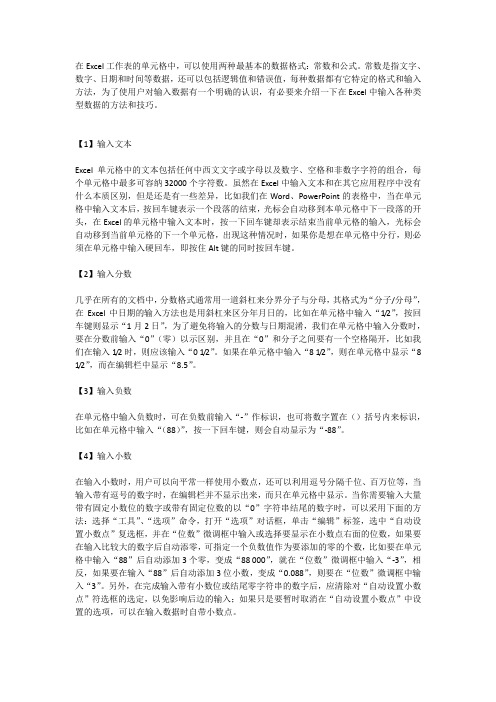
在Excel工作表的单元格中,可以使用两种最基本的数据格式:常数和公式。
常数是指文字、数字、日期和时间等数据,还可以包括逻辑值和错误值,每种数据都有它特定的格式和输入方法,为了使用户对输入数据有一个明确的认识,有必要来介绍一下在Excel中输入各种类型数据的方法和技巧。
【1】输入文本Excel单元格中的文本包括任何中西文文字或字母以及数字、空格和非数字字符的组合,每个单元格中最多可容纳32000个字符数。
虽然在Excel中输入文本和在其它应用程序中没有什么本质区别,但是还是有一些差异,比如我们在Word、PowerPoint的表格中,当在单元格中输入文本后,按回车键表示一个段落的结束,光标会自动移到本单元格中下一段落的开头,在Excel的单元格中输入文本时,按一下回车键却表示结束当前单元格的输入,光标会自动移到当前单元格的下一个单元格,出现这种情况时,如果你是想在单元格中分行,则必须在单元格中输入硬回车,即按住Alt键的同时按回车键。
【2】输入分数几乎在所有的文档中,分数格式通常用一道斜杠来分界分子与分母,其格式为“分子/分母”,在Excel中日期的输入方法也是用斜杠来区分年月日的,比如在单元格中输入“1/2”,按回车键则显示“1月2日”,为了避免将输入的分数与日期混淆,我们在单元格中输入分数时,要在分数前输入“0”(零)以示区别,并且在“0”和分子之间要有一个空格隔开,比如我们在输入1/2时,则应该输入“0 1/2”。
如果在单元格中输入“8 1/2”,则在单元格中显示“8 1/2”,而在编辑栏中显示“8.5”。
【3】输入负数在单元格中输入负数时,可在负数前输入“-”作标识,也可将数字置在()括号内来标识,比如在单元格中输入“(88)”,按一下回车键,则会自动显示为“-88”。
【4】输入小数在输入小数时,用户可以向平常一样使用小数点,还可以利用逗号分隔千位、百万位等,当输入带有逗号的数字时,在编辑栏并不显示出来,而只在单元格中显示。
Excel数据输入技巧快速输入和填充数据
Excel数据输入技巧快速输入和填充数据Excel数据输入技巧——快速输入和填充数据Excel是一款功能强大的电子表格软件,广泛应用于数据处理、统计分析、图表制作等方面。
在使用Excel时,熟练掌握快速输入和填充数据的技巧,可以极大提高工作效率。
本文将分享一些Excel数据输入方面的技巧,帮助您更加高效地进行数据录入。
一、快速输入数据1. 自动填充Excel具有自动填充功能,可以根据已输入的数据自动填充下一个单元格。
例如,在A1单元格中输入"1",在A2单元格中输入"2",然后选中这两个单元格,将鼠标移动到右下角的小方块,光标变成十字形状,按住左键向下拖动,即可自动填充A3、A4等单元格,依次为3、4、5...。
同样的道理,您还可以用同样的方法自动填充日期、月份、星期等数据。
2. 顺序填充如果需要按照一定的规律输入数据,可以使用顺序填充功能。
首先,在第一个单元格中输入起始数据,然后选中该单元格,将鼠标移动到右下角的小方块,光标变成十字形状,按住左键向下或向右拖动,可以按照一定的规律填充其他单元格。
例如,在A1单元格中输入"周一",然后向下拖动,可以填充出"周二"、"周三"等数据。
3. 使用快捷键快捷键可以极大提高数据输入的速度。
例如,按下"Ctrl+D",可以将选中的单元格的数据快速向下填充;按下"Ctrl+R",可以将选中的单元格的数据快速向右填充。
二、快速填充数据1. 使用序列填充Excel可以根据已有的数据序列,填充其他单元格。
例如,在A1单元格中输入"周一",在A2单元格中输入"周二",然后选中这两个单元格,将鼠标移动到右下角的小方块,光标变成十字形状,按住左键向下拖动,即可快速填充其他日期的星期。
2. 使用自定义填充如果需要填充自定义的序列,可以使用自定义填充功能。
数据录入技巧EXCEL数据输入有效性验证
数据录入技巧EXCEL数据输入有效性验证初阶篇在使用Excel进行数据录入时,保证数据的准确性和有效性是非常重要的。
为了避免出现错误和低效率的录入,我们可以利用Excel的数据输入有效性验证功能。
本文将介绍一些常用的技巧,帮助您提高Excel数据录入的效率和准确性。
一、数据有效性验证的基本概念数据有效性验证是指通过设定特定的规则和限制,确保录入的数据符合事先设定的条件。
Excel提供了多种有效性验证的方式,包括数字范围、日期格式、文本长度等等。
通过对数据进行有效性验证,可以减少录入错误和无效数据的产生。
二、设置数字范围验证在Excel中,我们经常需要录入数值数据,比如销售额、年龄等等。
为了确保数据的准确性,我们可以设置有效性验证来限制数值的范围。
步骤如下:1. 选择需要设置验证的单元格或单元格范围。
2. 在“数据”选项卡中,点击“数据工具”组下的“数据有效性”。
3. 在弹出的对话框中,选择“设置验证条件”选项卡。
4. 在允许下拉菜单中选择“整数”或“小数”,然后可以进一步设置最小值和最大值。
5. 确定设置后,点击“确定”。
通过以上步骤,您就可以为单元格设置数字范围验证,并确保录入的数据在指定范围内。
三、设定日期格式验证在进行日期数据的录入时,为了避免录入错误,可以设置有效性验证来限制日期的格式。
以下是具体步骤:1. 选择需要设置验证的单元格或单元格范围。
2. 在“数据”选项卡中,点击“数据工具”组下的“数据有效性”。
3. 在弹出的对话框中,选择“设置验证条件”选项卡。
4. 在允许下拉菜单中选择“日期”,然后可以选择日期的格式,如年-月-日或月/日/年等。
5. 确定设定后,点击“确定”。
通过以上步骤,您就可以为单元格设置日期格式验证,确保录入的日期符合指定的格式。
四、设置文本长度验证在录入文本数据时,有时我们需要确保文本长度满足一定的要求,比如密码长度在6-12位之间等。
以下是具体步骤:1. 选择需要设置验证的单元格或单元格范围。
Excel的几种输入技巧
Excel的几种输入技巧在Excel中,数据形式可以是文本、数字、日期、时间和公式等。
而且数据一旦被输入到ee,EE就会按默认的标准区分输入的是数字还是文本,这给使用者带来了极大的方便。
但EE的默认处理也可能给大家带来了一些不方便。
下面列举几种常见输入内容的技巧:(一)分数输入在单元格中输入“2/3”,EE将认为你输入的是一个星期,在确认输入时将单元格的内容自动修改为“2月3日”。
如果希望输入的是一个分数,就必须在单元格中输入“0 2/3”,所以对于分数,在输入可能和日期混淆的数值时,应在分数前加数字“0”和空格。
(二)文本输入在输入身份证号码时,EE将认为你输入的是一个数值非常大的数字,所以它会默认自动修改为科学记数法的形式,如“4.40924E+15”,身份证号码虽然是由数字组成,但通常不需要计算,也不允许用科学记数法来简写,它的用途仅仅用来识别。
还有一些需要输入如“001”的编码格式,但EE将默认为数值而自动修改为去掉前导0的数字。
前面这两种情况我们都不需要EE自动修改格式,只需使用文本格式,因此在对输入这些强制要使用文本格式的数字字符时,只需在输入这些数字字符的前面输入一个单引号“’”即可。
(三)单元格内分行如果需要在某个单元格中显示多行文本,可选中该单元格,鼠标右键选择“设置单元格格式”项,进入“单元格格式”设置界面,单击“对齐”选项卡,勾选“自动换行”复选框即可。
如果在单元格中需要强制分行,按“Alt+回车键”即可。
(四)输入日期和时间EE把日期和时间当作数字处理,工作表中的时间或日期的显示方式取决于所在单元格中的数字格式。
在键入EE可以识别的日期或时间数据后,单元格格式会从“常规”数字格式改为某种内置的日期或时间格式。
如果要在同一单元格中同时键入日期和时间,需要在日期和时间之间用空格分隔。
如果要基于12小时制键入时间,需要在时间后键入一个空格,然后键入AM或PM(也可只输入A或P),用来表示上午或下午。
填写电子表格的时候的小技巧
填写电子表格的时候的小技巧填写电子表格的小技巧随着科技的不断发展,电子表格在我们的生活和工作中扮演着越来越重要的角色。
无论是在学校、公司还是个人日常生活中,我们都需要用到电子表格来进行数据的整理和分析。
然而,对于许多人来说,使用电子表格可能会有一些困难和挑战。
在本文中,我将分享一些我在使用电子表格时发现的小技巧,希望能对大家有所帮助。
一、了解基础功能1. 熟悉常用函数:电子表格软件通常都提供了各种各样的函数,如求和、平均值、最大值、最小值等。
了解常用函数的用法,可以减少手动计算的时间和错误。
2. 掌握基本操作:学会选择、复制、粘贴、插入和删除单元格、行或列等基础操作,能够提高你的工作效率。
二、数据输入和格式化1. 数据验证:在输入数据时,可以使用数据验证功能来限制输入的范围和类型,确保数据的准确性。
2. 列宽与行高调整:根据内容的长度,适当调整列宽和行高,使数据显示清晰、整齐。
3. 条件格式化:根据某些条件来设置单元格的格式,例如根据数值大小设置不同的颜色,可以直观地显示数据的差异。
三、公式计算和数据分析1. 绝对引用:在编写公式时,有时需要固定某个单元格的引用,可以使用绝对引用符号 ($) 来达到此目的。
2. 批量填充:通过选中一段有规律的数据,将鼠标移动到右下角的小方块,然后拖动填充,可以快速填充相似的数据。
3. 数据透视表:对于大量的数据,数据透视表可以帮助你快速进行数据分析和汇总。
学会使用数据透视表功能,可以大大提高数据分析的效率。
4. 图表制作:电子表格软件通常都提供了丰富的图表功能,能够通过图表直观地展示数据。
学会使用图表功能,你可以清晰地呈现数据的走向和趋势。
四、数据保护和安全1. 设定密码保护:对于涉及敏感数据的电子表格,可以设置密码保护,限制其他人对该表格的修改或查看权限。
2. 备份数据:在使用电子表格时,尤其是在对数据进行重要的修改或分析时,定期进行数据备份非常重要,以防止意外删除或数据丢失。
- 1、下载文档前请自行甄别文档内容的完整性,平台不提供额外的编辑、内容补充、找答案等附加服务。
- 2、"仅部分预览"的文档,不可在线预览部分如存在完整性等问题,可反馈申请退款(可完整预览的文档不适用该条件!)。
- 3、如文档侵犯您的权益,请联系客服反馈,我们会尽快为您处理(人工客服工作时间:9:00-18:30)。
1、文本Excel 单元格中的文本包括任何中西文文字或字母以及数字、空格和非数字字符的组合,每个单元格中最多可容纳32000 个字符数。
虽然在Excel 中输入文本和在其它应用程序中没有什么本质区别,但是还是有一些差异,比如我们在Word、PowerPoint 的表格中,当在单元格中输入文本后,按回车键表示一个段落的结束,光标会自动移到本单元格中下一段落的开头,在Excel 的单元格中输入文本时,按一下回车键却表示结束当前单元格的输入,光标会自动移到当前单元格的下一个单元格,出现这种情况时,如果你是想在单元格中分行,则必须在单元格中输入硬回车,即按住Alt 键的同时按回车键。
2、分数几乎在所有的文档中,分数格式通常用一道斜杠来分界分子与分母,其格式为“分子/分母”,在Excel 中日期的输入方法也是用斜杠来区分年月日的,比如在单元格中输入“ 1/2 ”,按回车键则显示“1 月2 日”,为了避免将输入的分数与日期混淆,我们在单元格中输入分数时,要在分数前输入“0” (零)以示区别,并且在“ 0”和分子之间要有一个空格隔开,比如我们在输入1/2 时,则应该输入“ 0 1/2 ”。
如果在单元格中输入“ 8 1/2 ”,则在单元格中显示“ 8 1/2 ”,而在编辑栏中显示“ 8.5 ”。
3、负数在单元格中输入负数时,可在负数前输入“ - ”作标识,也可将数字置在()括号内来标识,比如在单元格中输入“(88)”,按一下回车键,则会自动显示为“ - 88”。
4、小数在输入小数时,用户可以向平常一样使用小数点,还可以利用逗号分隔千位、百万位等,当输入带有逗号的数字时,在编辑栏并不显示出来,而只在单元格中显示。
当你需要输入大量带有固定小数位的数字或带有固定位数的以“0”字符串结尾的数字时,可以采用下面的方法:选择“工具”、“选项”命令,打开“选项”对话框,单击“编辑”标签,选中“自动设置小数点”复选框,并在“位数”微调框中输入或选择要显示在小数点右面的位数,如果要在输入比较大的数字后自动添零,可指定一个负数值作为要添加的零的个数,比如要在单元格中输入“ 88”后自动添加3个零,变成“ 88 000”,就在“位数”微调框中输入“ - 3”,相反,如果要在输入“ 88”后自动添加3 位小数,变成“ 0.088 ”,则要在“位数”微调框中输入“ 3”。
另外,在完成输入带有小数位或结尾零字符串的数字后,应清除对“自动设置小数点”符选框的选定,以免影响后边的输入;如果只是要暂时取消在“自动设置小数点”中设置的选项,可以在输入数据时自带小数点。
5、货币值Excel几乎支持所有的货币值,如人民币(Y)、英镑(£)等。
欧元出台以后,Excel2000完全支持显示、输入和打印欧元货币符号。
用户可以很方便地在单元格中输入各种货币值,Excel 会自动套用货币格式,在单元格中显示出来,如果用要输入人民币符号,可以按住Alt 键,然后再数字小键盘上按“ 0165” 即可。
6、日期Excel 是将日期和时间视为数字处理的,它能够识别出大部分用普通表示方法输入的日期和时间格式。
用户可以用多种格式来输入一个日期,可以用斜杠“/ ”或者“ - ”来分隔日期中的年、月、日部分。
比如要输入“ 2001年12月1 日”,可以在单元各种输入“ 2001/12/1 ”或者“2001-12- 1”。
如果要在单元格中插入当前日期,可以按键盘上的Ctrl+; 组合键。
7、时间在Excel 中输入时间时,用户可以按24小时制输入,也可以按12小时制输入,这两种输入的表示方法是不同的,比如要输入下午2 时30 分38 秒,用24 小时制输入格式为:2:30:38 ,而用12 小时制输入时间格式为:2:30:38 p ,注意字母“ P”和时间之间有一个空格。
如果要在单元格中插入当前时间,则按Ctrl+Shift+; 键。
8. 快速输入大量含小数点的数字,例如现在要在单元格中输入0.05 这个数字时,我们会把“ 0.05 ”原样输入到表格中。
不过如果需要输入若干个带有小数点的数字时,我们再按照上面的方法输入的话,每次输入数字时都需要重复输入小数点,这样工作量会变大,输入效率会降低。
“工具” /“选项” /“编辑”标签,在弹出的对话框中选中“自动设置小数点” 复选框,然后在“位数”微调编辑框中键入需要显示在小数点右面的位数就可以了。
以后我们再输入带有小数点的数字时,直接输入数字,而小数点将在回车键后自动进行定位。
例如,我们要在某单元格中键入0.06 的话,可以在上面的设置中,让“位数”选项为2,然后直接在指定单元格中输入6,回车以后,该单元格的数字自动变为“ 0.06”9. 快速录入文本文件中的内容现在您手边假如有一些以纯文本格式储存的文件,如果此时您需要将这些数据制作成Excel XP 的工作表,那该怎么办呢?依次用鼠标单击菜单栏中的“数据/ 获取外部数据/导入文本文件”命令,然后在导入文本会话窗口选择要导入的文本文件,再按下“导入”钮以后,程序会弹出一个文本导入向导对话框,您只要按照向导的提示进行操作,就可以把以文本格式的数据转换成工作表格式了。
10. 快速输入大量相同数据首先同时选中需要填充数据的单元格。
若某些单元格不相邻,可在按住Ctrl 键的同时,点击鼠标左键,逐个选中;其次输入要填充的某个数据。
按住Ctrl 键的同时,按回车键,则刚才选中的所有单元格同时填入该数据。
11、快速进行中英文输入法切换一张工作表常常会既包含有数字信息,又包含有文字信息,要录入这样一种工作表就需要我们不断地在中英文之间反复切换输入法,非常麻烦,为了方便操作,我们可以用以下方法实现自动切换:首先用鼠标选中需要输入中文的单元格区域,然后在输入法菜单中选择一个合适的中文输入法;接着打开“有效数据”对话框,选中“ IME模式”标签,在“模式”框中选择打开,单击“确定”按钮;然后再选中输入数字的单元格区域,在“有效数据”对话框中,单击“IME模式” 选项卡,在“模式”框中选择关闭(英文模式);最后单击“确定”按钮,这样用鼠标分别在刚才设定的两列中选中单元格,五笔和英文输入方式就可以相互切换了。
12、快速删除工作表中空行采用筛选, 选中空行, 然后直接删除即可, 但这种方法有时会产生误操作, 所以, 以下方法, 可以更准确一些删除Excel XP工作表中的空行,一般的方法是需要将空行都找出来,然后逐行删除,但这样做操作量非常大,很不方便。
那么如何才能减轻删除工作表中空行的工作量呢?您可以使用下面的操作方法来进行删除:首先打开要删除空行的工作表,在打开的工作表中用鼠标单击菜单栏中的“ 插入”菜单项,并从下拉菜单中选择“列”,从而插入一新的列X,在X列中顺序填入整数;然后根据其他任何一列将表中的行排序,使所有空行都集中到表的底部。
删去所有空行中X列的数据,以X列重新排序,然后删去X 列。
按照这样的删除方法,无论工作表中包含多少空行,您就可以很快地删除了。
13、快速对不同单元格中字号进行调整在使用Excel XP 编辑文件时,常常需要将某一列的宽度固定,但由于该列各单元格中的字符数目不等,致使有的单元格中的内容不能完全显示在屏幕上,为了让这些单元格中的数据都显示在屏幕上,就不得不对这些单元格重新定义较小的字号。
如果依次对这些单元格中的字号调整的话,工作量将会变得很大。
其实,您可以采用下面的方法来减轻字号调整的工作量:首先新建或打开一个工作簿,并选中需要Excel XP 根据单元格的宽度调整字号的单元格区域;其次单击用鼠标依次单击菜单栏中的“格式” / “单元格” / “对齐”标签,在“文本控制”下选中“缩小字体填充”复选框,并单击“确定” 按钮;此后,当你在这些单元格中输入数据时,如果输入的数据长度超过了单元格的宽度,Excel XP 能够自动缩小字符的大小把数据调整到与列宽一致,以使数据全部显示在单元格中。
如果你对这些单元格的列宽进行了更改,则字符可自动增大或缩小字号,以适应新的单元格列宽,但是对这些单元格原设置的字体字号大小则保持不变。
14、快速输入多个重复数据在使用Excel XP工作表的过程中,我们经常要输入大量重复的数据,如果依次输入,无疑工作量是巨大的。
现在我们可以借助Excel XP 的“宏”功能, 来记录首次输入需要重复输入的数据的命令和过程, 然后将这些命令和过程赋值到一个组合键或工具栏的按钮上,当按下组合键时, 计算机就会重复所记录的操作。
使用宏功能时,我们可以按照以下步骤进行操作: 首先打开工作表,在工作表中选中要进行操作的单元格;接着再用鼠标单击菜单栏中的“工具”菜单项,并从弹出的下拉菜单中选择“宏”子菜单项,并从随后弹出的下级菜单中选择“录制新宏”命令;设定好宏后,我们就可以对指定的单元格,进行各种操作,程序将自动对所进行的各方面操作记录复制。
15、快速处理多个工作表有时我们需要在Excel XP 中打开多个工作表来进行编辑,但无论打开多少工作表,在某一时刻我们只能对一个工作表进行编辑,编辑好了以后再依次编辑下一个工作表,如果真是这样操作的话,我们倒没有这个必要同时打开多个工作表了,因为我们同时打开多个工作表的目的就是要减轻处理多个工作表的工作量的,那么我们该如何实现这样的操作呢?您可采用以下方法:首先按住“ Shift ”键或“ Ctrl ”键并配以鼠标操作,在工作簿底部选择多个彼此相邻或不相邻的工作表标签,然后就可以对其实行多方面的批量处理;接着在选中的工作表标签上按右键弹出快捷菜单,进行插入和删除多个工作表的操作;然后在“文件”菜单中选择“页面设置……”,将选中的多个工作表设成相同的页面模式;再通过“编辑”菜单中的有关选项,在多个工作表范围内进行查找、替换、定位操作;通过“格式”菜单中的有关选项,将选中的多个工作表的行、列、单元格设成相同的样式以及进行一次性全部隐藏操作;接着在“工具”菜单中选择“选项……”,在弹出的菜单中选择“视窗”和“编辑”按钮,将选中的工作表设成相同的视窗样式和单元格编辑属性;最后选中上述工作表集合中任何一个工作表,并在其上完成我们所需要的表格,则其它工作表在相同的位置也同时生成了格式完全相同的表格。
16. 录入平方立方符号在EXCEL中直接输入平方或立方符号需要用到ALT键的快捷键组合,在按下ALT 键的同时,按下小键盘的178 输入的就是平方符号,179 则是立方符号。
